MeGUI 初级使用教学,再不担心不会用MeGUI啦
-
MeGUI 包含 X264 和 X265 视频编解码器与其他功能组件汇聚而成的 GUI (图形用户界面),省去了每次麻烦输入编解码器命令的步骤,支援 AVS 文件,相比其他视频转换软件大大提高了自定义性,可以使用各种视频过滤器(滤镜)。当然,如不用"滤镜"建议使用更简单方便的 Handbrake 或类似软件,因为 MeGUI 相比这些软件还是麻烦一些。
之前发过一篇 Megui 教学,但现在自己来看太烂了,重新来一遍吧

以下是 MeGUI 官方下载页面和必备的应用程式,这些软件大多是需要的,我想应该可以做基本的工作。注意程式的目录不要有中文。
MeGUI 主程式,也就是用户界面,控制编解码器和读取 AVS
AviSynth+ http://www.avs-plus.net/
Frameserver 有 AviSynth 才能运行各种自定义滤镜
可以在 Avisynth wiki 查询各种 AVS 参数使用方式和作用,虽然这样偶尔还是会忽略掉什么,但还是有很大用处。
安装时必须勾选 X86 (32bit) , 大部分滤镜都是 32bit 版本,记住安装位置。
更新: 直接在首页下载到的旧版本 AviSynth+ MeGUI 开始编码时会报错,而且给出的是未知错误,需要在 Github AviSynth+ MT 分支下载最新版本。avspmod https://avspmod.github.io/
AVS 文本编辑器(虽然用记事本一样能编辑),可对特定语法进行高亮和自动化完成,按 F5 快捷键预览视频,可以在视频预览中剪切视频。
MediaInfo https://mediaarea.net/en/MediaInfo
可以查看非常详细的视频与音频文件属性,包括编码器的编码参数 , 编码日期 , 码率 ... 当然还有更多。
首次使用 设置MeGUI
打开 MeGUI ,它应该会提示更新确认
MeGUI Options - settings 打开设置,按照以下图片设置应该没差。优先级 High ,确保最高处理优先级。不建议设置默认使用高优先级编码,继续用 Normal 避免启动后应用卡死。

NeroAacEnc , FDK AAC 音频编解码器,因为版权原因不能通过更新直接安装,需要前往:
https://github.com/nu774/fdkaac_autobuild
http://www.nero.com/eng/downloads-nerodigital-nero-aac-codec.php
FDK AAC 下载后使用正常, MeGUI 提供的 neroAacEnc 下载地址已经转跳到主页无法下载,可以 Google 搜寻下载手动放入目录。
"NeroAacEnc" 和 "FDK AAC" 不是必须开启(可选),如不经常用 MeGUI 处理音频。勾选 QAAC ,需要系统安装 Quicktime 或 itunes , QAAC 是很好的 AAC/ALAC 编码器。保存,这样正常设置基本完成了。

MeGUI Options - Updater 进入升级界面下载没有被启用的程式,因为没有被安装过不能被自动下载,需要右键手动启用没被下载的组件,一些组件经常被用到,因为不想描述每个组件的用处,所以全部下载吧...

以下使用 MP4 文件作为样本处理,其他没试过...
使用 MeGUI 处理视频之前,要先把音频从视频文件中分离出去。MeGUI Audio 区域可以做到音频提取,但那是有损的,只有需要重新编码降低音频质量时才使用。想无损从视频档容器中提取音频需要用其他处理音频的软件,例如 Pazera Free Audio Extractor 和只适用于封装 MKV 容器的 MKVToolNix 或类似可以在视频内抽离音频的软件。
编写一个美丽(难懂)的 AVS 脚本
一个简单的 AVS 脚本,这是示例
LoadPlugin("E:\MeGUI\tools\ffms\ffms2.dll") LoadPlugin("E:\MeGUI\tools\lsmash\LSMASHSource.dll") LoadPlugin("E:\MeGUI\tools\avisynth_plugin\VSFilter.dll") #内存使用量 SetMemoryMax(1000) #视频与音频文件 video=FFVideoSource("F:\Videos\Adobe\Video_35min_37min.mp4",fpsnum=30,fpsden=1).Lanczosresize(1280,720) audio=FFAudioSource("F:\Videos\Adobe\Video_35min_37min.m4a") AudioDub(video,Audio) #剪编 #AudioTrim(20.0, 50.0) KNLMeansCL(d = 1,a = 2,s = 5,h = 1.0,device_type = "gpu", device_id = 1)一些组件指向读取 MeGUI 目录,这就是为什么刚刚建议手动下载组件,否则报错。
ffms2.dll 非常重要,为了使用 FFmpegSource 打开媒体文件要用到它。示例就是使用 FFmpegSource 来打开媒体文件,平常普通媒体文件都可以用。详细使用方式可以查看 FFMS2 文档。
LSMASHSource.dll , 如果使用 LSMASHSource 需要用到它,比较常见的就是 LWLibavAudioSource , LWLibavVideoSource ,分别用来打开音频和视频。
VSFilter.dll 用来加载字幕,如果不对视频添加字幕就没什么用啦,支援 *.sub, *.srt, *.ssa, *.ass 字幕文件。 VSFilter 用法 ,例如
TextSub("F:\From_hell\fh_ned.srt")这样用。video=FFVideoSource,audio=FFAudioSource分别打开输入视频与音频的位置,FFmpegSource 用法的一种。
输入视频帧率 60FPS ,如需要更改帧速率(FPS)需要用到这些参数,使用 fpsnum=30 fpsden=1 , 对于 23.976 FPS 使用 fpsnum=24000 fpsden=1001 , 29.97 FPS 使用 fpsnum = 30000 fpsden = 1001 .
Lanczosresize(1280,720)改变视频分辨率到 1280x720 .AudioDub(video,Audio)是必要的。不更变帧数率和分辨率是这样(看起来简洁很多啦):
video=FFVideoSource("F:\Videos\Adobe\Video_35min_37min.mp4") audio=FFAudioSource("F:\Videos\Adobe\Video_35min_37min.m4a") AudioDub(video,Audio)AudioTrim(20.0, 50.0) 用于剪编,首次输出正常会仅输出一部分,来查看视频质量是否有问题,AudioTrim(20.0, 50.0) 对应时间 00:00:20:000 到 00:00:50:000 ,视频的 20 到 50 秒 。因为不常使用我在示例里使用 # 注解。使用这个参数注意 MeGUI Audio 区,如果想为剪编过是视频匹配声音的话,自动按照 AVS 文件重新编码输出匹配的声音 (正常情况... )。
KNLMeansCL 是非常快速的降噪器,使用 GPU 运算,节省 CPU 性能,相比其他降噪器在处理视频时帧数提升很多。因为自动读取 C:\Program Files (x86)\AviSynth+\plugins 目录的所有过滤器,所以不需要用 LoadPlugin() 指定位置。这是示例,如不需要这个滤镜不要添加 XD 。
嗯,这样大概能用了,保存吧。
让 MeGUI 开始处理
AVS 脚本导入 MeGUI , Video 与 Audio 分别显示视讯与音频文件地址。但还要对视频编解码器进行设置,如果在 MeGUI 处理音频,音频区也需要设置。
但是我不想讲 X264 参数了,实在太多根本讲不完:bubble_scared_to_cry:,可以在 Google 找找,有很多教学 。音频正常不需要处理,除想降低音频采样与比特率(Bitrate),或匹配剪编过的视频。只要处理过就会有或多或少的损失,就算与源音频数值一样或更高,都是没有用的。
处理音频一般建议选择 AAC 编解码器,例如 Nero AAC , QAAC ,进入 "Config" 进行详细设置。为兼容性建议选择 constant Bitrate (标准些总是好的),这样设置可以恒定在例如 160,不会出现161, 158 让人难受的比特率。
Queue 添加到队列,开始愉快(漫长)的编码吧~ 如没有设置自动启动队列,到 Queue start!

所有内容处理完毕后,MP4 可以使用 MeGUI 自带的 MP4 Muxer 封装 (快捷键 Ctrl+5)。处理电影需要设置到与音频匹配的语言。queue .

( ⚆ _ ⚆ ) 播放刚刚输出的视频,看看是否满意吧~
处理后较常见的问题是声音画面不同步,原因不尽相同,检查 AVS,更换加载视频的过滤器(滤镜),总是有办法解决的。
应该可以了,以后可能会继续对本文更新内容,例如怎样处理其他容器的视频。错的地方也要通知啊...我经常不会留意到。
-
更新:
现在 AviSynth+ 官方页面下载的版本实在是太老 Megui 会报出错误
大概有这条x264 could not open input file `-'
我们需要在 Github 下载 AviSynth+ MT 分支新版本 https://github.com/pinterf/AviSynthPlus/tree/MT
找到 releases 会看到最近发布的各版本 AviSynth+ ,下载 exe 安装包例如 AviSynthPlus-MT-r2728.exe
安装 ~ 如果是过老的 AviSynth+ 导致的报错,现在应该工作正常。